visual studio 2017这款软件不像其他专业软件那样难上手,不管是小白还是老手,都可以利用它完成自己的工作,极为好用!轻松的入门,并不代表它的功能比其他同类产品差,反而,很是受到用户们的一直喜爱,所以本小编就位各位网友推荐visual studio 2017下载,如果你需要这么一款工具,那么欢迎对有欢迎有需求的用户前来体验。
visual studio 2017和其他软件所不同的是,该应用拥有非常干净且整洁的界面,具有丰富的功能,软件的操作也十分简单,用户无需进行专业的了解即可进行软件的功能操作,这么强的应用,估计以后也很难会被超越了,软件还支持多种文件格式,方便我们在多种环境中使用,吾爱破解吧今天给各位网友带来visual studio 2017下载,所以感兴趣的小伙伴们千万不要错过了哦。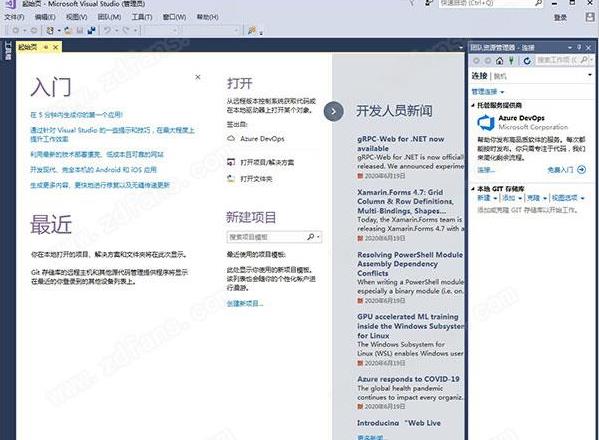
程序员们对visual studio这款软件相信都不陌生。其简称通常为vs,吾爱破解吧小编这次带来的是vs2017。该软件为开发人员搭建了功能出众的IDE开发环境。包括更多的重构、导航、Debug调试功能、可以更快地加载、更快地编译,更多协作和智能功能以及更快的负载解决方案等。其给开发者带来的便利性不言而喻。原版软件由微软开发,支持编译的语言有C、C++、C#等。值得一提的是该软件在各个系统和非系统平台中都上线了相应的版本,包括Android、iOS、Mac、Windows、Web版。且不同版本中的数据可借助云存储进行互通。吾爱破解吧小编此次带来的2017虽不是该软件目前的最新版,但凭借其出色的功能表现,其在行业中早已有立足之地。因为吾爱破解吧小编并不是专业的编程人员,所以这里就不做其功能的详细介绍。今日主要带来visual studio 2017完整破解版。要知道免费的版本在网上确实难找,如果你有幸访问到了吾爱破解吧小编提供的这份资源,可别犹豫错过了。
安装教程(附破解教程)
1.解压数据包后得到下图所示安装程序,双击它;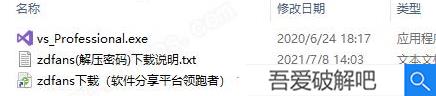
2.点击继续;
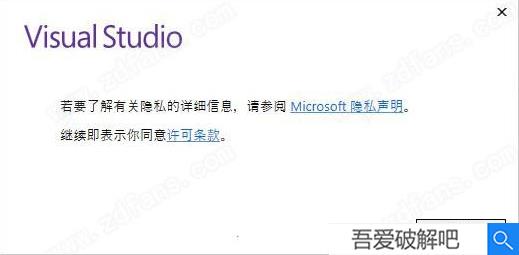
3.可选择自己需要的组件安装;
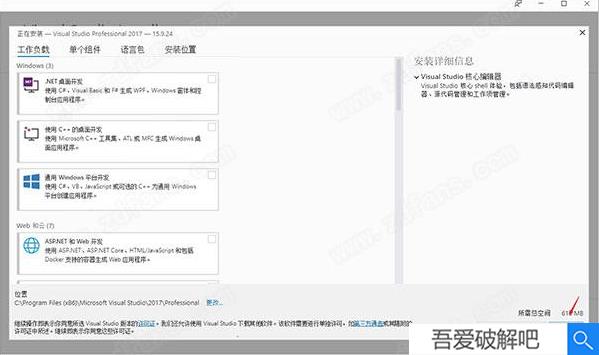
4.等待下载并安装完成;
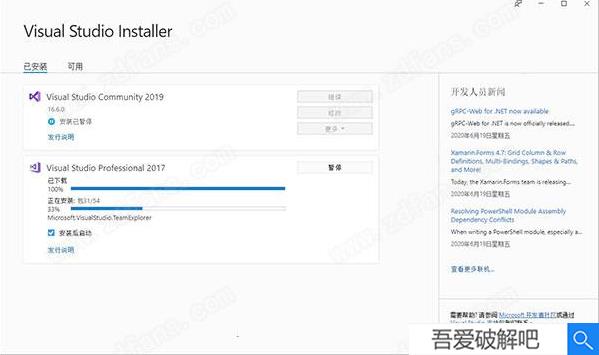
5.安装完成后,点以后再说;
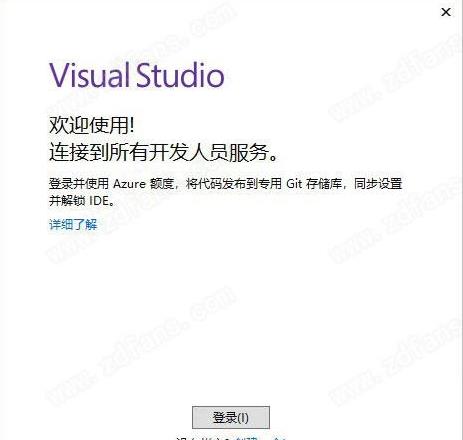
6.开发设置选择常规,选择自己喜欢的主题颜色,之后点击启动VS;
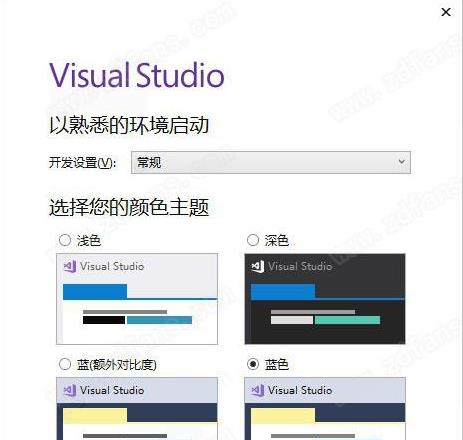
7.进入软件之后,点击帮助-注册产品;
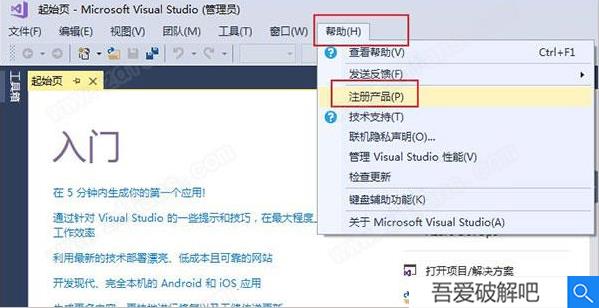
8.如下图所示,点击使用产品密钥解锁;
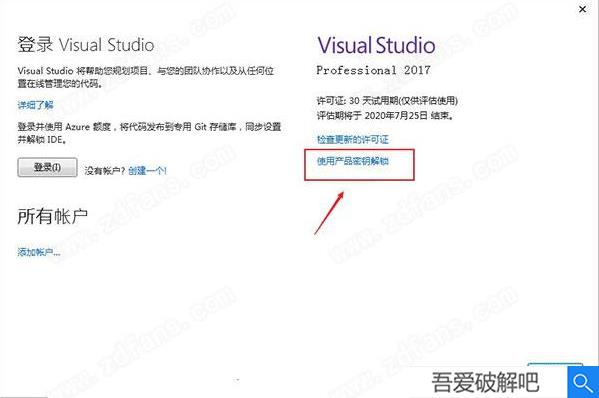
9.将以下激活码复制到产品密钥处,点击应用:
专业版(rofessional):KBJFW-NXHK6-W4WJM-CRMQB-G3CDH
企业版(enterprise):NJVYC-BMHX2-G77MM-4XJMR-6Q8QF
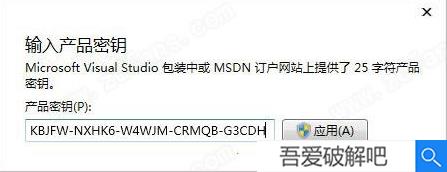
10.即可看到由30天试用期更变为已应用产品密钥,可以无限期免费使用;
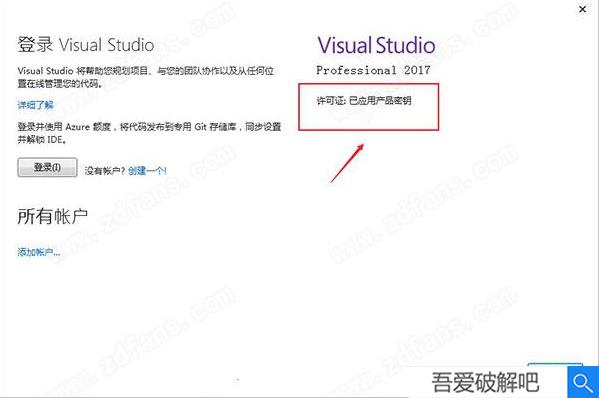
11.至此,以上就是visual studio2017破解版安装教程(附破解教程),希望对用户有所帮助。
软件特点
1.导航增强极大地改善了代码导航,并对结果进行着色,提供自定义分组、排序、过滤和搜索。强大的 Go to All(ctrl + T 或 ctrl +,),能对解决方案中的任何文件、类型、成员或符号声明的快速、完整搜索。
2.无须解决方案加载文件
可以直接打开并处理 C#、 C ++ 、 Ruby 、 Go 等一系列语言的任何文件。
3.智能过滤
IntelliSense 现在提供过滤器,帮助得到你所需要的,而不必涉足过多的步骤。
4.语言改进
添加了新的C#语言重构命令,帮助将代码以最新标准现代化,新的风格分析器和对 EditorConfig 的支持能够协调整个团队的编码标准。
5.CMake support for C++
可以通过在 Visual Studio 中直接加载 CMake 项目来开始编码。
6.Linux support for C++:
Visual C ++ for Linux 开发现在是Visual Studio 2017的一部分。
7.Live unit testing
实时告诉你单元测试将通过或失败,而不用离开代码编辑器。
8.Run to Click:
当在调试器中停止在某个中断状态时,将鼠标悬停在一行代码上,你会看到Run to Click glyph。单击可在该行停止并下次继续以此执行。
9.Exception Helpers
可立即查看异常的根本原因,即时访问内部异常。此外,可以在抛出异常停止时通过单击复选框添加条件来排除从指定模块抛出的异常类型。
10.小而轻的安装
安装程序更容易启动和运行。最小安装只有以前版本的十分之一大小,只需一两分钟即可完成安装。
软件快捷键
【项目相关的快捷键】Ctrl + Shift + B = 生成项目
Ctrl + Alt + L = 显示Solution Explorer(解决方案资源管理器)
Shift + Alt+ C = 添加新类
Shift + Alt + A = 添加新项目到项目
【编辑相关的键盘快捷键】
Ctrl + Enter = 在当前行插入空行
Ctrl + Shift + Enter = 在当前行下方插入空行
Ctrl +空格键 = 使用IntelliSense(智能感知)自动完成
Alt + Shift +箭头键(←,↑,↓,→) = 选择代码的自定义部分
Ctrl + } = 匹配大括号、括号
Ctrl + Shift +} = 在匹配的括号、括号内选择文本
Ctrl + Shift + S = 保存所有文件和项目
Ctrl + K,Ctrl + C = 注释选定行
Ctrl + K,Ctrl + U = 取消选定行的注释
Ctrl + K,Ctrl + D = 正确对齐所有代码
Shift + End = 从头到尾选择整行
Shift + Home = 从尾到头选择整行
Ctrl + Delete = 删除光标右侧的所有字
【导航相关的键盘快捷键】
Ctrl +Up/Down = 滚动窗口但不移动光标
Ctrl + - = 让光标移动到它先前的位置
Ctrl ++ = 让光标移动到下一个位置
F12 = 转到定义
【调试相关的键盘快捷键】
Ctrl + Alt + P = 附加到进程
F10 = 调试单步执行
F5 = 开始调试
Shift + F5 = 停止调试
Ctrl + Alt + Q = 添加快捷匹配
F9 = 设置或删除断点
【搜索相关的键盘快捷键】
Ctrl + K Ctrl + K = 将当前行添加书签
Ctrl + K Ctrl + N = 导航至下一个书签
Ctrl + . = 如果你键入一个类名如Collection,且命名空间导入不正确的话,那么这个快捷方式组合将自动插入导入
Ctrl + Shift + F = 在文件中查找
Shift + F12 = 查找所有引用
Ctrl + F = 显示查找对话框
Ctrl + H = 显示替换对话框
Ctrl + G = 跳转到行号或行
Ctrl + Shift + F = 查找所选条目在整个解决方案中的引用
更新说明
1.修复了在DLL名称的后缀上使用大小写不同的伞式LIB时C++链接器缺少导入的bug。2.修复了ARM64 C++编译器中可能在 setjmp 后还原错误的值这一bug。
3.visual studio 2017修复了C++编译器bug,现可正确折叠内联变量动态初始值设定项。
4.进行了一项更改,使企业 IT 管理员和部署工程师能够配置Microsoft更新客户端和SCCM等工具来确定
网友 野昙花落 评论:
使用感受:visual studio 2017从这个软件就可以看出来,开发者格局很大,也很好用,用起来十分顺手,在产品方面能体现出宏大的野心,但是还是有一些小小的不足,这里需要开发者进行改进,改进后可以成为一款优秀的产品







 Topaz Video Enhance AI
Topaz Video Enhance AI Geomagic Design X
Geomagic Design X  DAEMON Tools Ultra 6
DAEMON Tools Ultra 6 CLO Enterprise 4
CLO Enterprise 4 Acronis True Image 2021
Acronis True Image 2021 CSS Civil Site Design 2021
CSS Civil Site Design 2021 CAXA CAPP工艺图表 2021
CAXA CAPP工艺图表 2021 PaintTool Ver.2
PaintTool Ver.2 BarTender Designer
BarTender Designer Qimage Ultimate
Qimage Ultimate Sharpdesk
Sharpdesk PDFCreator
PDFCreator